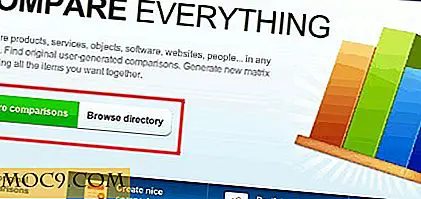Så här ändrar du mappnamn för Wp-innehåll i WordPress
I WordPress lagras alla dina teman, plugins och uppladdade bilder i mappen "wp-innehåll". Faktum är att webbadresserna till bilder, stilark etc. innehåller mappnamnet "wp-innehåll" i dem, vilket gör det enkelt för alla att veta att du använder WordPress. Om du tror att standardmappsnamnet inte är intuitivt eller om du vill anpassa namnet för att möta din personliga smak, kan du enkelt byta namn på mappen. Så här gör du det.
Saker att veta på förhand
Att byta eller byta namn på mappen "wp-innehåll" är enkelt. Allt du behöver göra är att lägga till några rader av kod. Det finns dock vissa saker du bör tänka på innan du byter namn på mappen.
- Om din webbplats eller blogg redan lever och serverar innehåll, var beredd på minst ett par minuter av driftstopp.
- Byta namn på mappen "wp-innehåll" förbättrar inte nödvändigtvis säkerhet eller döljer det faktum att du använder WordPress.
- Alla installerade plugins och teman kommer att avaktiveras i processen. Du måste manuellt aktivera dem efter att du bytte namn på mappen.
- Ibland kan deaktiverade teman förlora sina inställningar. Säkerhetskopiera inställningarna innan du fortsätter.
- Efter att ha bytt namn på mappen kanske vissa plugins inte fungerar som de borde. Anledningen till detta är att de förekommande plugins kanske inte följer WordPress-riktlinjerna och har ett hårdkodat "wp-content" -mappsnamn.
- På en etablerad webbplats eller blogg omdirigeras inte de gamla webbadresserna automatiskt till den nya webbadressen. Du måste manuellt göra det med hjälp av plugins som Redirection, så jag rekommenderar att du tänker två gånger innan du gör denna ändring på en levande webbplats.
Byt namn på mappen "wp-innehåll"
Obs! Skapa en fullständig säkerhetskopia när du gör ändringar på en live WordPress-webbplats. Om något går fel eller resultatet inte är önskvärt kan du återställa webbplatsen till dess kända bra tillstånd.
Öppna först din favorit FTP-klient, logga in på din webbplats och byt namn på mappen "wp-innehåll" som finns i rotkatalogen. I mitt fall bytte jag det till "innehåll". Du kan byta namn på allt du vill ha tillgångar, resurser, kärna, filer etc. Bara försäkra dig om att du inte använder några mellanslag eller andra dunkla tecken.
Så snart du byter namn på den här mappen visas sidan för plugin-pluggarna och felet i fronten bryts också.

För att åtgärda det måste vi berätta för WordPress att vi har ändrat mappnamnet.
Öppna filen "wp-config.php" i rotmappen. Lägg till underkodsteget ovanför require_once(ABSPATH . 'wp-settings.php'); linje. Glöm inte att ersätta "Folder_Name" med det aktuella mappnamnet.
// Byt namn på wp-innehåll mapp definiera ('WP_CONTENT_FOLDERNAME', 'Folder_Name'); Så här ser det ut när du lägger till det.

Därefter måste vi definiera den nya katalogvägen och webbadressen. För att göra det, lägg till require_once(ABSPATH . 'wp-settings.php'); ovanför require_once(ABSPATH . 'wp-settings.php'); linje.
// Definiera ny katalogvägsdefinition ('WP_CONTENT_DIR', ABSPATH. WP_CONTENT_FOLDERNAME); // Definiera den nya katalogen URL definiera ('WP_SITEURL', 'http: //'. $ _SERVER ['HTTP_HOST']. '/'); definiera ('WP_CONTENT_URL', WP_SITEURL. WP_CONTENT_FOLDERNAME); 
Spara filen och ladda upp den till din server.
När du har gjort det ska din webbplats vara igång utan några fel. Som jag sa tidigare kommer alla dina plugins och teman att avaktiveras. Du måste aktivera dem manuellt. Om det behövs måste du kanske också konfigurera plugins, teman och widgets igen.
Kommentar nedan dela dina tankar och erfarenheter angående att använda ovanstående metod för att byta namn på "wp-content" -mappen.